Nejlepší editor metadat MOV na zařízeních Mac a Windows
Pokud máte soubor typu MOV a chcete pojmenovat své zachycené videoklipy nebo vložit informace či metadata do svého oblíbeného filmu, můžete to udělat pomocí softwaru, který vám pomůže upravit soubory MOV. Pokud se však obáváte, kde získat správný software, který dokáže upravit metadata vašeho oblíbeného souboru, nemusíte si dělat starosti, protože v tomto příspěvku vám poskytneme nejlepší řešení sdílením nejdoporučovanějších Editor metadat MOV které můžete použít na zařízeních se systémem Windows a Mac.

- Část 1. Nejlepší editor metadat MOV
- Část 2. Co je MOV
- Část 3. Nejčastější dotazy O editoru metadat MOV
Část 1. Nejlepší editor metadat MOV
Po vyzkoušení všech editorů metadat MOV pro Mac a Windows to můžeme říci Video Converter Vidmore má všechny vlastnosti, které má editor metadat. Tento profesionální software nabízí uživatelsky přívětivé rozhraní. Úžasné, že? Jen si představte, že nemusíte hledat spoustu návodů nebo číst spoustu příruček, než budete moci plně využívat jeho editační funkce. Kromě toho prostě neupravuje metadata videa, ale také audio. Vidmore Video Converter vám také umožňuje vybrat si různé formáty souborů, což uživatelům usnadňuje svobodnou volbu požadovaného formátu.
Samozřejmě, někdy se nevyhneme pomalému připojení k internetu, ale buďte v klidu, protože tento software stále funguje nejlépe, i když dojde k problému s připojením. A pokud patříte k jednotlivcům, kteří vidí čas jako cenný, nemusíte se bát, protože tento nástroj umožňuje rychlejší převod, i když soubor obsahuje velké soubory.
Výhody Vidmore Video Converter:
- Kompatibilní s Windows a Mac.
- Nabízí více než 200 formátů audio a video souborů.
- Má uživatelsky přívětivé rozhraní.
- Stále funguje nejlépe i při pomalém připojení k internetu.
- Nabízí rychlejší převod na audio a video soubory.
Nevýhody Vidmore Video Converter:
- Zatím nemá verzi pro Android a iOS.
Podívejte se na níže uvedené informace, abyste věděli, jak tento editor metadat MOV funguje. Pomocí zde uvedených jednoduchých kroků můžete snadno upravit svá metadata.
Krok 1: Získejte editor metadat MOV
Chcete-li získat editor metadat MOV, musíte klepnout na jeden z Stažení tlačítka níže jej také musíte nainstalovat. Jakmile bude úspěšně nainstalován, spusťte jej na svém zařízení se systémem Windows nebo Mac.
Krok 2: Vložte soubor MOV
Jakmile je software spuštěn a spuštěn, můžete nyní nahrát soubor MOV, který máte ve svém Knihovna. Abyste to přidali na Časová osa, stačí kliknout na Přidat soubory v levé horní části obrazovky nebo můžete také zaškrtnout Plus ikonu na středové obrazovce. Můžete přidat tolik souborů, kolik chcete.
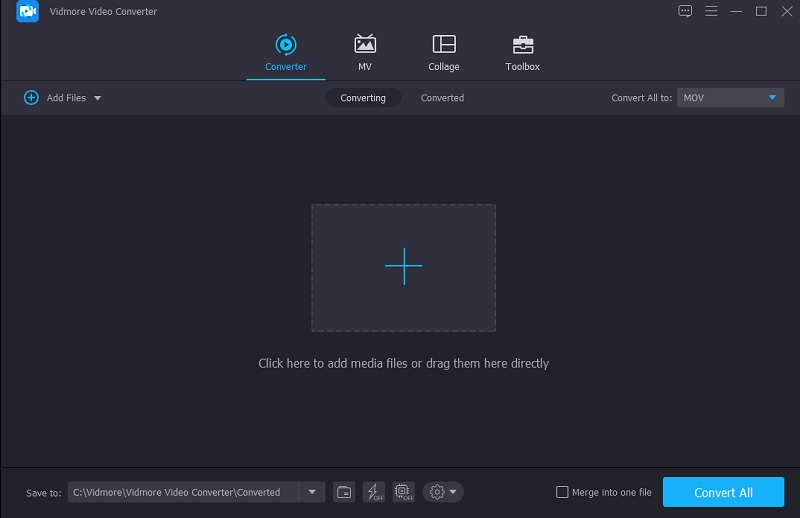
Krok 3: Změňte/upravte metadata MOV
Po přidání souborů MOV na Časová osa, nyní můžete přejít do sekce pro úpravy metadat. Jediné, co musíte udělat, je kliknout na symbol písmene i na pravé straně miniatury videa. Když kliknete na symbol i, objeví se složka, ve které je třeba vyplnit pole, která je třeba vyplnit, např. Umělec, Titul, Album, Roknebo pouze informace, které jste chtěli vložit.
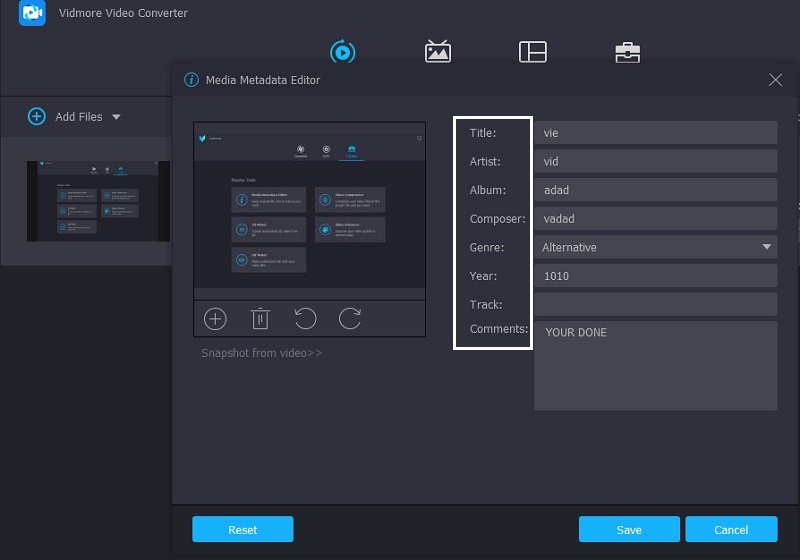
Kromě toho, chcete-li do souboru MOV přidat přitažlivý efekt, můžete do souboru MOV vložit také titulní fotografii, můžete přidat jakoukoli fotografii, kterou si přejete. Stačí kliknout na Plus znak, který uvidíte ve spodní části rámu, pak soubor ve vašem Knihovna vyberte obrázek, který chcete vložit jako titulní fotografii. Jakmile budete hotovi, můžete nyní kliknout na Uložit knoflík.
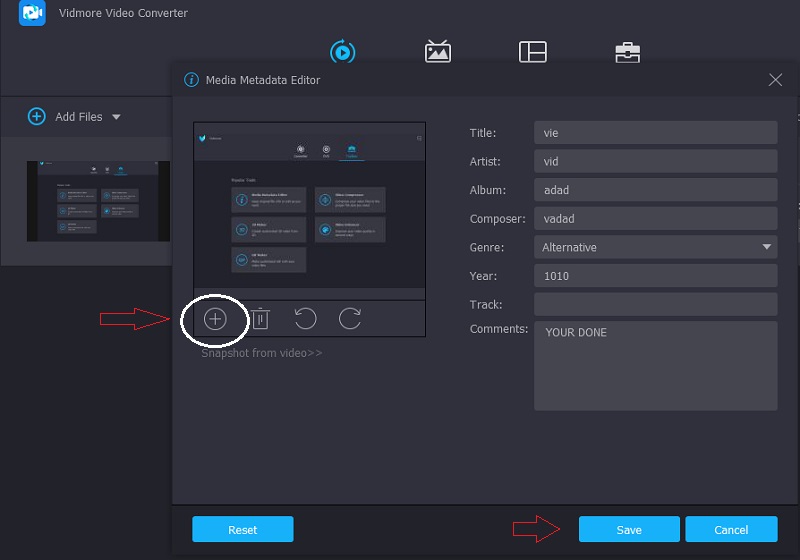
Krok 4: Převeďte upravená metadata MOV
Po úpravě metadat souboru MOV a přidání titulní fotografie můžete nyní přejít do hlavního rozhraní nástroje. Stačí kliknout na Převést vše tlačítko umístěné v pravém dolním rohu obrazovky a počkejte na dokončení procesu převodu. A váš soubor MOV má nyní aktualizovaná metadata.
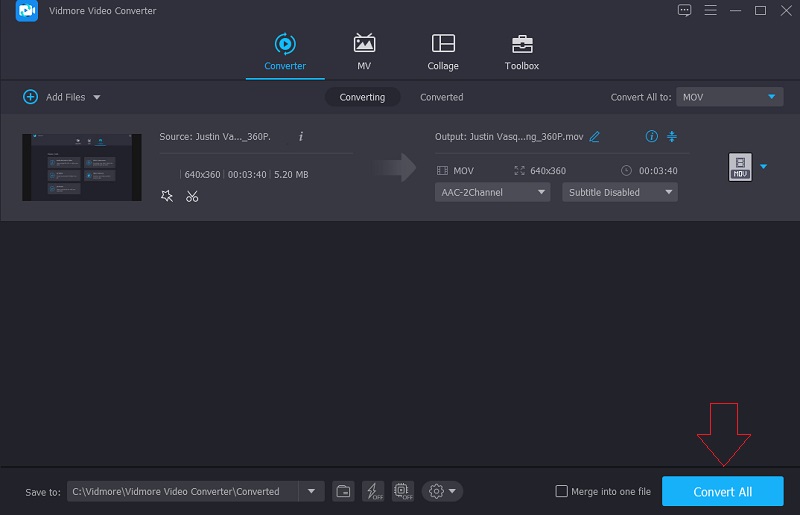
Část 2. Co je MOV?
Soubor MOV je film, který byl uložen ve formátu souboru QTFF nebo QuickTime, což je formát multimediálního souboru. Tento typ souboru ukládá různé informace, známé také jako metadata. Obvykle zahrnuje video, zvuk, text nebo titulky. Obecně se tedy soubory MOV používají k ukládání filmů a dalších videozáznamů.
Apple vytvořil QuickTime File Format již v roce 1991. Tento kontejnerový formát byl vyvinut pro podporu různých typů médií a pro usnadnění přenosu multimédií mezi zařízeními, systémovým softwarem a aplikacemi. Přípona souboru .mov se běžně používá pro soubory uložené v QTFF. Soubory MOV obsahují video, zvuk, časový kód a text nebo titulky. Tato data se používají k ukládání a synchronizaci různých typů médií. Soubory MOV jsou většinou komprimovány kodekem MPEG-4.
Existuje mnoho nejasností ohledně MOV a MP4. Zde je jednoduché vysvětlení. Soubory MOV často obsahují video soubory s vysokými datovými toky a malou nebo žádnou kompresí. Jsou velmi kvalitní a mají velké soubory. Soubory MP4 obsahují video soubory, které byly vysoce komprimované. Kvalita je často k nerozeznání od kvality nekomprimovaného videa, ale velikosti souborů jsou výrazně menší.
Část 3. Nejčastější dotazy O editoru metadat MOV
S jakými formáty jsou soubory MOV kompatibilní?
Soubory MOV fungují na platformách Mac i Windows. Tyto soubory MOV jsou navíc kompatibilní s přehrávači Sony PSP a DVD.
Jaká je výhoda souboru MOV?
MOV je užitečný formát souboru, protože dokáže uložit více mediálních prvků, včetně videa a zvuku, do jednoho souboru. Ukládá data, takže můžete soubor v případě potřeby snadno upravit, aniž byste jej museli přepisovat.
Jak obnovit poškozené soubory MOV?
Prvním krokem by měla být aktualizace a restartování přehrávače médií. Po aktualizaci a restartování přehrávače médií znovu importujte soubor MOV. Další rychlá oprava poškozeného souboru MOV je jeho opětovné stažení. Stahování mohlo být přerušeno nebo nebylo dokončeno. Po opětovném stažení znovu naimportujte soubor MOV a zkuste jej přehrát pomocí přehrávače médií.
Závěr
Nyní máte jasnou představu o souboru MOV. To je důvod, proč pokud potřebujete upravit informace ve svých souborech MOV, můžete se rozhodně spolehnout na to nejlepší Editor metadat MOV který je kompatibilní s Windows i Mac. Takže, na co ještě čekáte? Začněte upravovat informace o svých nejoblíbenějších souborech MOV!


